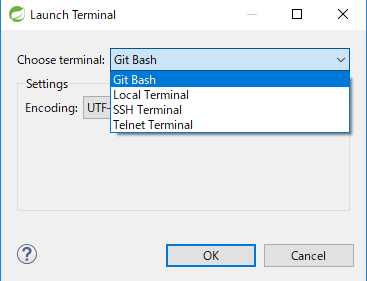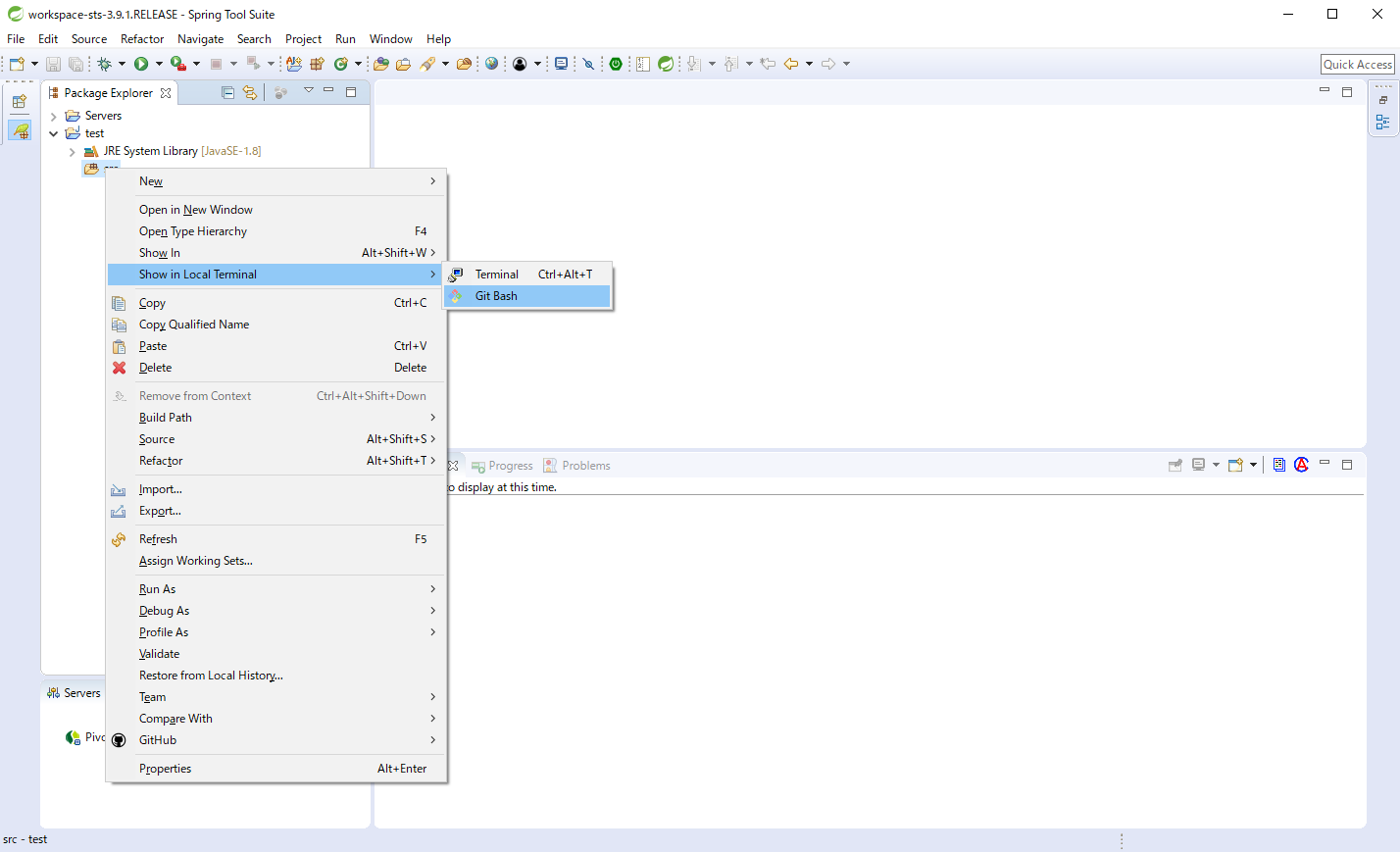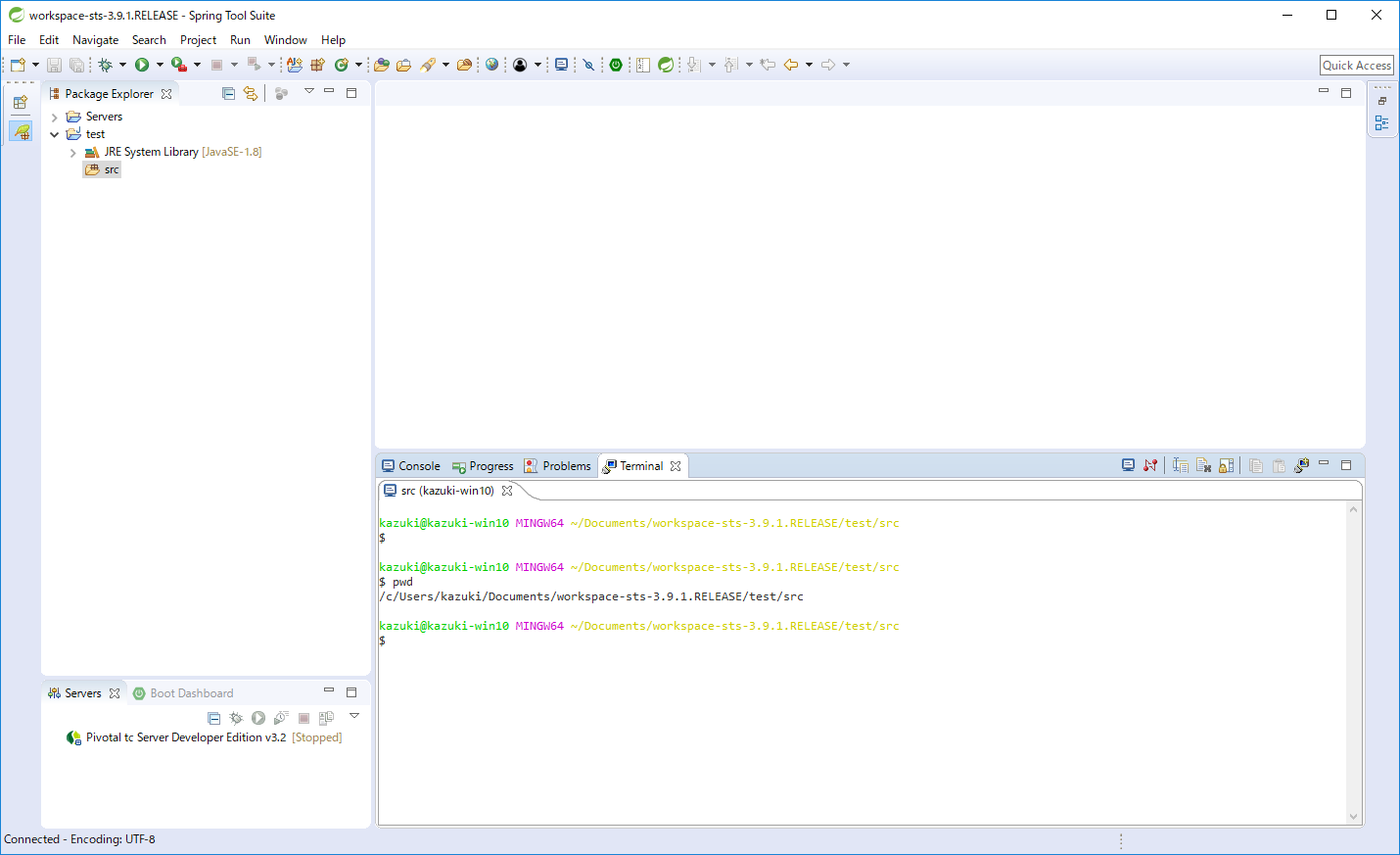私は・・・自宅では「IntelliJ IDEA(Ultimate版)」を、会社では「STS(Eclipse)」をメインIDEにしています。IDEAには「Terminal」機能が組み込まれており、この機能を使用してIDEA上でコマンド操作をすることがよくあります。STS(Eclipse)にも同じ機能ないかな〜と思って調べたら、(ふつうにw)「TM Terminal」というプラグインが提供されていました!!
ということで、今回はEclipseの「TM Terminal」プラグインを簡単に紹介しようかと思います。
動作検証環境
OS
- Mac
- Windows 10
IDE
- Spring Tool Suite. Version: 3.9.1.RELEASE
- Eclipse Java EE IDE for Web Developers. Version: Oxygen.1a Release (4.7.1a)
NOTE:
「Eclipse IDE for Java Developers」だとデフォルトでは「TM Terminal」プラグインが入っていないので、Eclipse Marketplace(Top Menu Bar > Help > Eclipse Marketplace)で「TM Terminal」を検索してインストールしてください。
ローカルターミナルを開く
Terminalを開きたい場所を選択し、以下の要領でEclipse上にローカルターミナルを開くことができます。

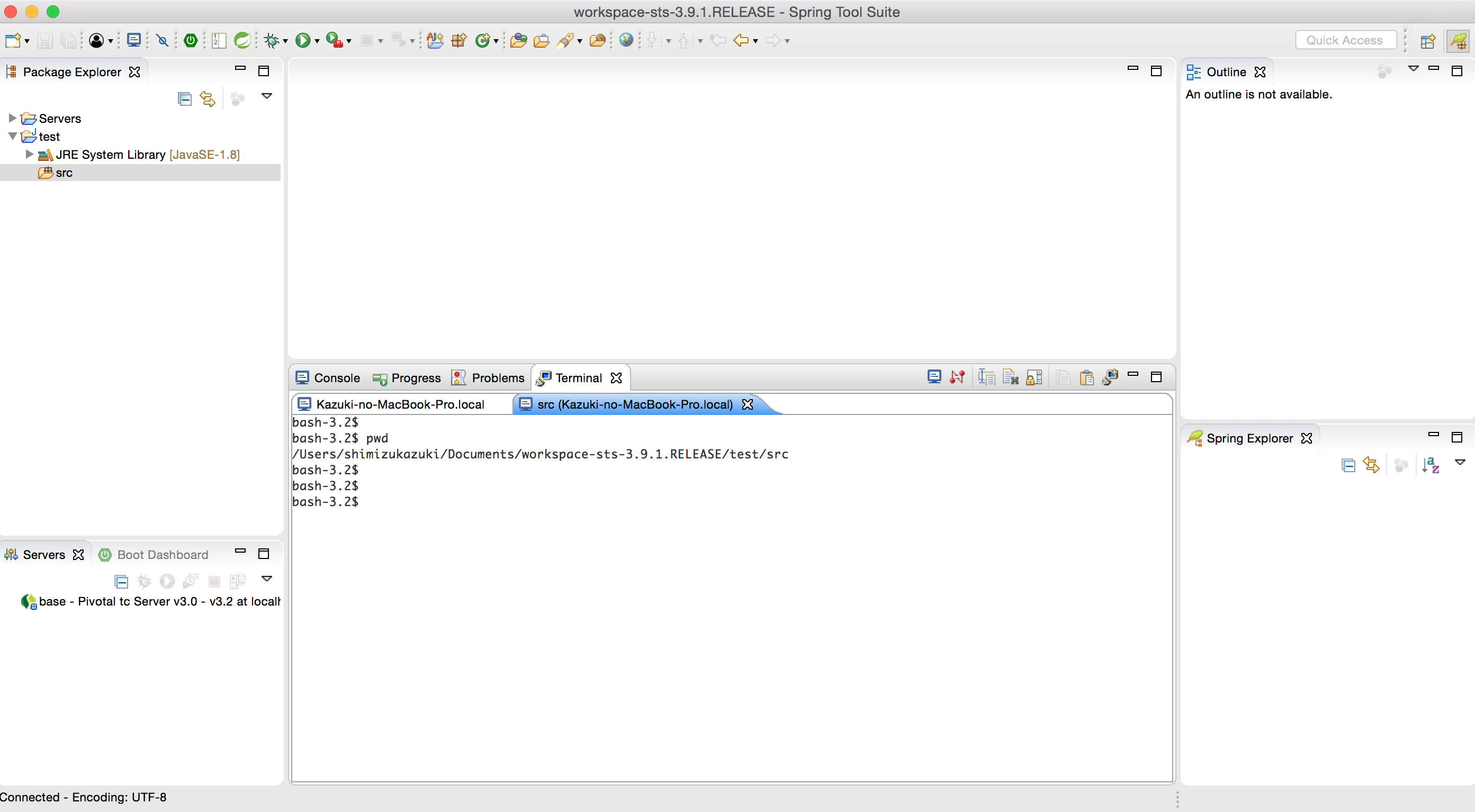
リモートターミナルを開く
上記の開き方ではローカルターミナルが起動しますが、SSHやTelenetを使用してモートターミナルにアクセスすることもできます。

WindowsでGit Bashを開く
私が「おー」と思ったのは、Windows環境で「Git Bash for Windows」が認識された点です。
以下のような操作を行うと、ローカルターミナルと同様に任意の場所でGit Bashを開くこともできます。
まとめ
特にまとめることはありませんが、Eclipseライフが少しよくなりそうでうれしいです。